Aug 14, 2025 • Categoría: Copia de seguridad • Soluciones probadas
P: ¿Cuáles métodos hay para hacer una copia de seguridad de los archivos de OneDrive en el disco duro externo?
"Tengo una computadora en mi casa, y la he estado usando desde hace mucho tiempo. En ella tengo mucha información, fotos, videos y documentos que no me gustaría perder por eso me preocupa la seguridad del sistema. Mi pregunta es, si existe alguna forma sencilla de hacer una copia de seguridad de los archivos de OneDrive en un disco duro externo. Si es así, me gustaría saber cuál es forma más fácil para hacerlo. Hacer un respaldo es extremadamente importante para mí."
Es bastante obvio que en este siglo XXI, los datos son muy valiosos para todos. Hacer una copia de seguridad de los archivos de OneDrive a un disco duro externo en Windows es fundamental para cada persona que usa una computadora. Afortunadamente, con esta guía, tendrás una solución sencilla para esto. Además de eso, conocerás las ventajas de hacer una copia de seguridad de los archivos de OneDrive en un disco duro externo. En pocas palabras, con esta guía podrás aclarar las dudas referentes al respaldo de tus datos.
- Parte 1: Por qué debería hacer una copia de seguridad de los archivos de OneDrive en un disco duro externo
- Parte 2: Métodos gratuitos para hacer una copia de seguridad de los archivos de OneDrive en un disco duro externo
- Parte 3: ¿Cómo hacer una copia de seguridad automática de los archivos de OneDrive desde el PC a un disco duro externo?
Parte 1: Por qué debería hacer una copia de seguridad de los archivos de OneDrive en un disco duro externo
Todos debemos conocer las ventajas y requerimientos al proceder con cualquier proceso. Existen muchas razones por las que las personas se esfuerzan por hacer una copia de seguridad de los archivos de OneDrive en un disco duro externo, estas situaciones o razones te ayudan a conocer la importancia de hacer una copia de seguridad de los archivos de OneDrive en un disco duro externo, a continuación, mencionamos algunas razones:
- Una de las razones más comunes por las que las personas hacen una copia de seguridad de los archivos de OneDrive a un disco duro externo es, porque la carpeta de OneDrive contiene una gran cantidad de datos. Lo que limita que se guarden más datos en dicha carpeta, y es por esto que los usuarios hacen una copia de seguridad y eliminan los datos actuales.
- Otra razón principal por la que las personas hacen una copia de seguridad de los archivos de OneDrive es para proteger y mantener seguros sus datos. Generalmente, las personas tienen una gran cantidad de datos y temen perderlos. Por eso, hacer una copia de seguridad es la mejor opción para mantenerlos a salvo.
- Existen muchas otras razones por las que las personas hacen una copia de seguridad de los datos en un disco duro externo, como, por ejemplo, mover sus datos a la oficina, universidad o empresa. Hacer una copia de seguridad de tus datos en un disco externo te permite llevarlo a cualquier lugar.
Parte 2: Métodos gratuitos para hacer una copia de seguridad de los archivos de OneDrive en un disco duro externo
Ya que conoces por qué necesitas hacer una copia de seguridad de los archivos de OneDrive en un disco duro externo. Ahora, debes conocer los métodos para realizar este procedimiento, asegúrate de usar los métodos gratuitos cuidadosamente para obtener resultados positivos, a continuación, sigue los siguientes pasos:
Método 1: Hacer una copia de seguridad y descargar los archivos de OneDrive en un disco duro externo
En primer lugar, usaremos el método más sencillo. En este método, puedes descargar los archivos que guardaste en OneDrive, es necesario descargarlo en un disco duro externo. A continuación, sigue los pasos para realizarlo;
Paso 1: Primero, conecta el disco duro externo a tu PC. Asegúrate de que la Pc lo reconozca. Por otra parte, asegúrate de que tu internet tenga buena señal.
Paso 2: Abre el sitio web de https://onedrive.live.com y accede a tu cuenta.
Paso 3: Después de iniciar sesión en tu cuenta. Selecciona los archivos de OneDrive que quieras descargar en tu disco duro externo.
Paso 4: Después de seleccionar los archivos de OneDrive, haz clic en la opción de "Descargar" y tus datos comenzarán a descargarse. Asegúrese de haber cambiado la ubicación del destino de descarga de OneDrive al disco duro externo. Cabe destacar que la velocidad del proceso depende completamente de tu velocidad de conexión a Internet y también del tamaño de los archivos de OneDrive que intentas descargar. Cuando se complete el proceso, retira el disco externo.
Método 2: Transferir y mover la carpeta de OneDrive a un disco duro externo.
Si el método anterior no es lo suficientemente adecuado para ti para ti, prueba este método. ¿Tienes problemas para descargar los archivos de OneDrive en línea a tu disco duro externo o quieres evitar cualquier problema durante el proceso? Puedes transferir y mover la carpeta de OneDrive a un disco duro externo con seguridad usando este método, sigue los pasos a continuación:
Paso 1: Conecta el disco duro a tu PC. Espera a que aparezca el icono del disco en tu PC.
Paso 2: Ahora, haz clic derecho sobre OneDrive desde la barra de tareas. Luego, selecciona la opción de configuración y haz clic en la opción "Cuenta". Por último, elige la opción de "Desvincular esta PC". Se abrirá una pantalla de configuración de OneDrive, puedes ignorarla y seguir adelante.
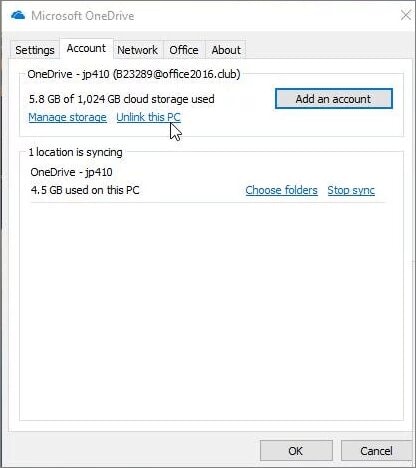
Paso 3: Abre el explorador de archivos y localiza tu carpeta de OneDrive, una vez que lo hagas, crea y selecciona una carpeta en tu disco duro externo.
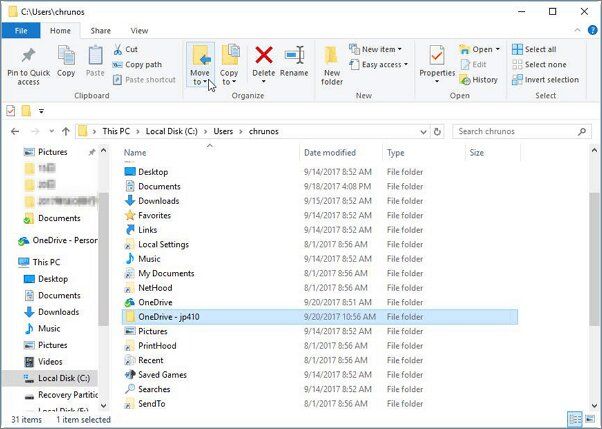
Paso 4: Esto asegurará que todos tus datos se copien. Cuando aparezca la pantalla de configuración de OneDrive, inicia sesión en tu cuenta.
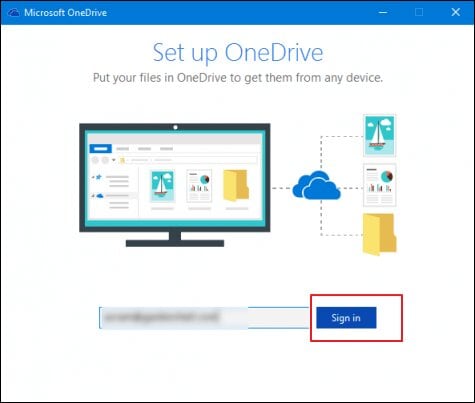
Haz clic en cambiar ubicación en la pantalla de la carpeta de OneDrive y elige una nueva ubicación para la carpeta de OneDrive. Finalmente, haz clic en usar este sitio.
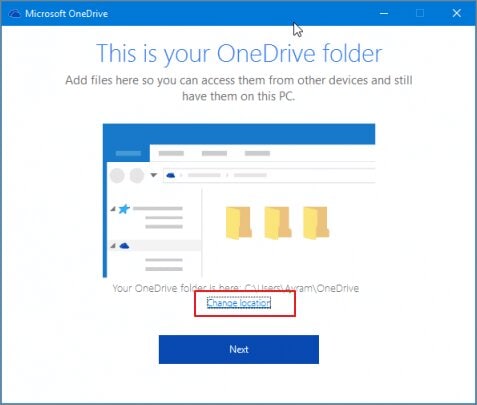
Parte 3: ¿Cómo hacer una copia de seguridad automática de los archivos de OneDrive desde el PC a un disco duro externo?
Muchas personas desean que sus archivos de OneDrive se guarden automáticamente en un disco duro externo desde su PC. Bueno, para esto existe un software increíble que tienes a tu disposición.
Copia de seguridad de AOMEI
Necesitas usar AOMEI backupper para hacer una copia de seguridad de tus archivos en OneDrive en el disco duro externo. AOMEI Backupper es un software avanzado para copias de seguridad y restauración que contiene todas las características necesarias, proporciona estrategias completas y confiables de copia de seguridad y restauración de PC para cualquier versión de Windows. Puede Clonar el Sistema, Esquema de Copia de Seguridad, Copia de Seguridad de Disco Dinámico, Restauración de Hardware que no aparece, Fusión de Imágenes y muchas otras características. No solo hace copias de seguridad, sino que también te permite hacer una copia de seguridad automática de los archivos de OneDrive. ahora que estas consciente de la importancia de este programa, sigue los pasos para hacer una copia de seguridad automática de los archivos de OneDrive desde el PC a un disco duro externo;
Paso 1: Primero, descarga e instala AOMEI Backupper en tu computadora.
Paso 2: Cuando el software se haya instalado, ejecútalo y haz clic en la copia de seguridad y elige la opción de "Sincronización de archivos"

Paso 3: En la pantalla de sincronización de archivos, haz clic en la opción de "Añadir carpeta" y selecciona la carpeta de OneDrive, esta será la carpeta de origen para el proceso de sincronización. Puedes seleccionar los archivos específicos que quieras respaldar desde la carpeta OneDrive.

Paso 4: Ahora, debes asignar la ruta de destino, el cual será una carpeta en tu disco duro externo.
Paso 5: Elige la opción de Configuración de una tarea de sincronización automática. También puedes habilitar las notificaciones por correo electrónico y otras opciones.

Conclusión
Todos los usuarios de OneDrive tienen la posibilidad de acceder a sus archivos. El problema está en cuando esta carpeta se llena de datos. En esta situación, la copia de seguridad es la mejor opción para cualquier persona que use las carpetas de OneDrive. Sin embargo, cuando hablamos de copias de seguridad, debemos ser particularmente cuidadosos y estar enfocados en seguir los pasos y de usar el mejor software del mercado como lo es AOMEI Backupper.
Copia de Seguridad
- Copia de Seguridad de Windows
- 1.5 Mejores softwares de backup de controladores
- 2.Copia de seguridad de tarjeta SD
- 3.Software gratuito de imagen de disco
- 4.Cómo clonar disco duro o SSD
- Copia de Seguridad de Disco Duro
- 1.Cómo hacer copia de seguridad con CMD
- 2.Cómo hacer copia de seguridad de disco duro externo
- 3.Software de copia de seguridad de disco duro
- Copia de Seguridad en la nube



Alfonso Cervera
staff Editor